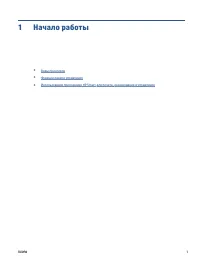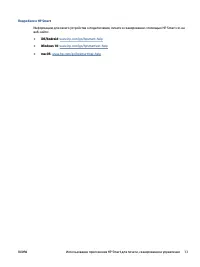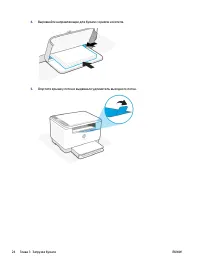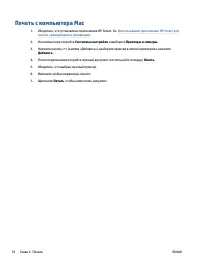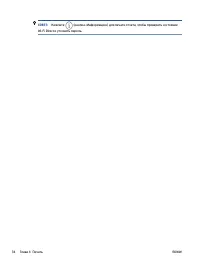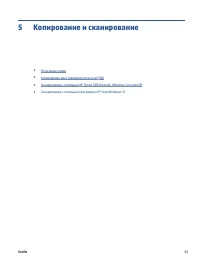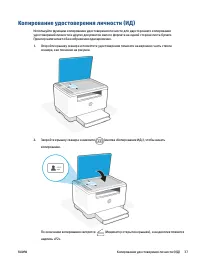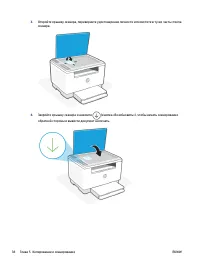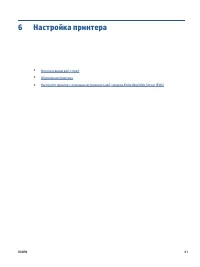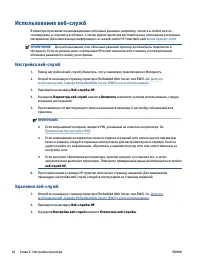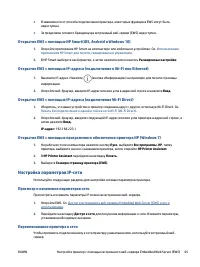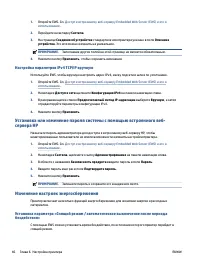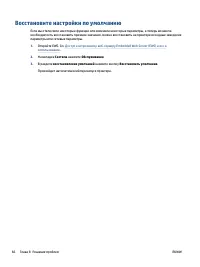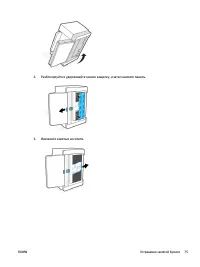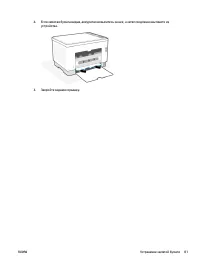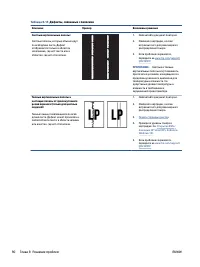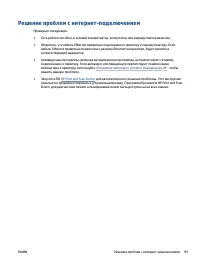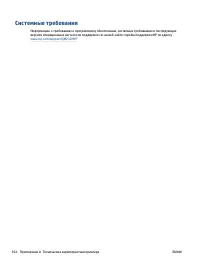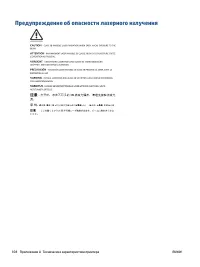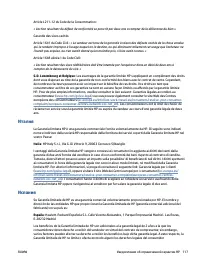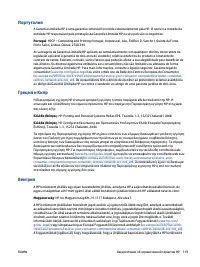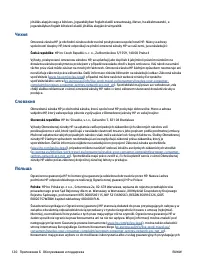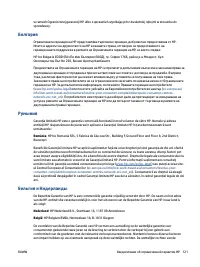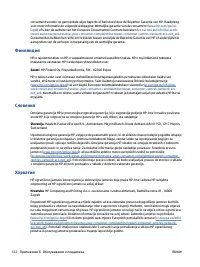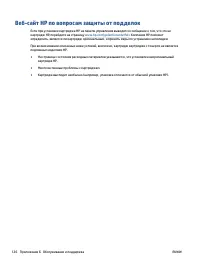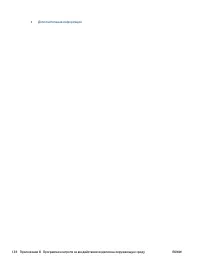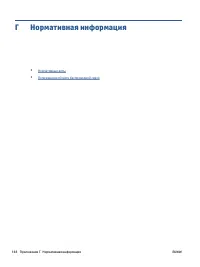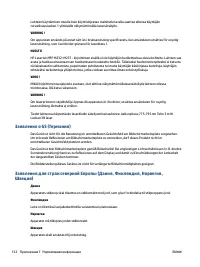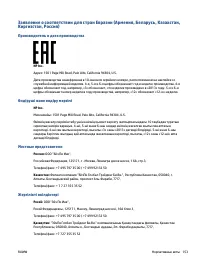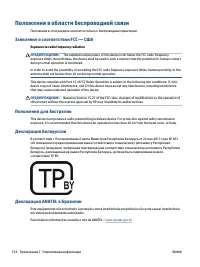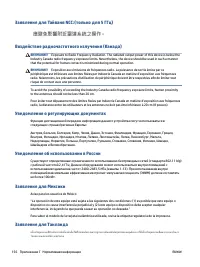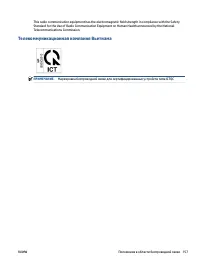HP LaserJet Pro M236dw Impresora multifuncional – Manual de instrucciones en formato pdf, léalo en línea gratis. Esperamos que le ayude a resolver cualquier duda que pueda tener al utilizar el aparato.
Si aún tiene preguntas, escríbalas debajo del manual de instrucciones.
"Estamos cargando el manual" significa que debe esperar a que se cargue el archivo para poder leerlo en línea. Algunos manuales son muy pesados y el tiempo que tardan en aparecer depende de su velocidad de internet.
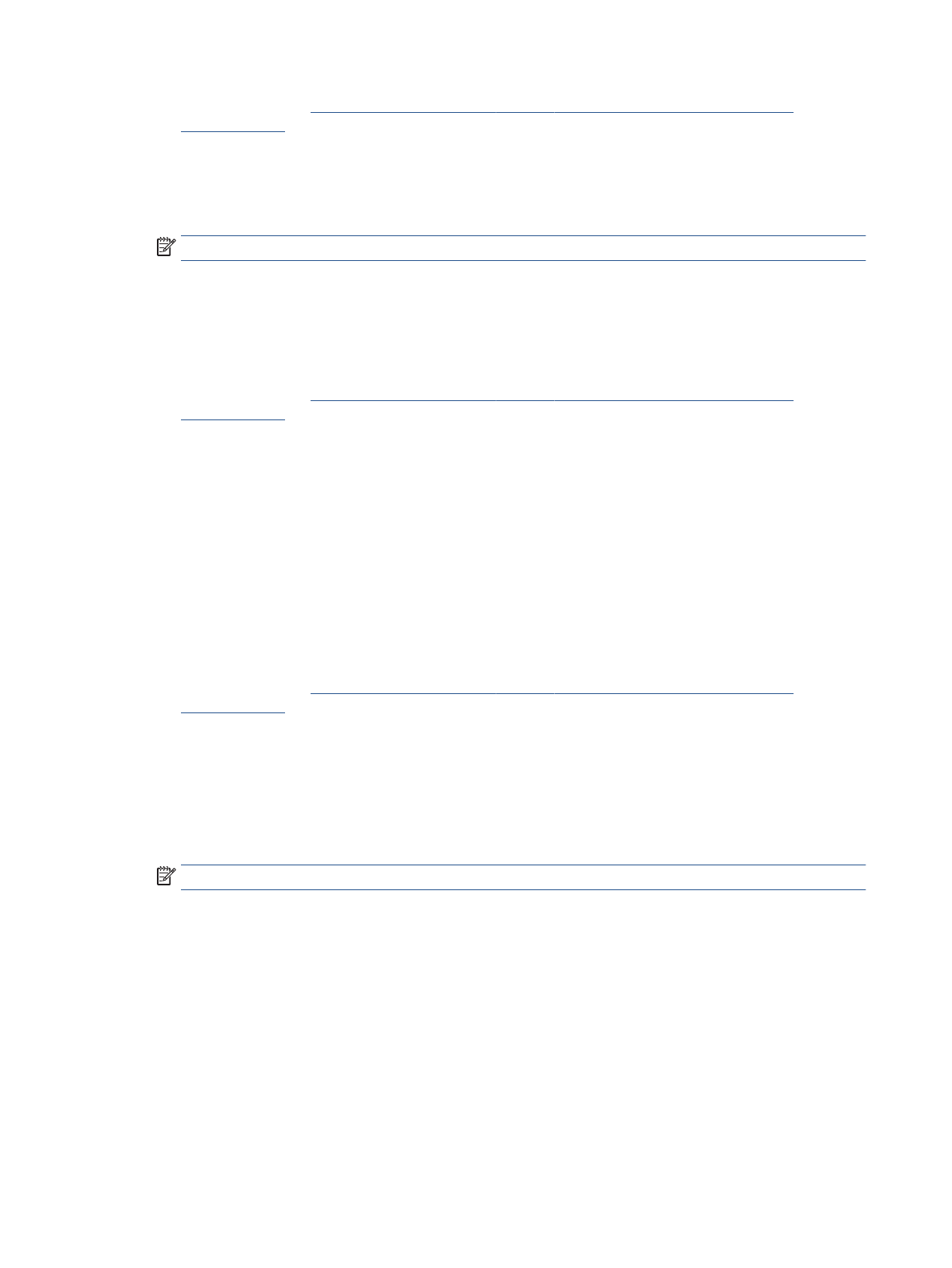
1.
Откройте EWS. См.
Доступ к встроенному веб-серверу Embedded Web Server (EWS) и его и
.
2.
Перейдите на вкладку Система.
3.
На странице Сведения об устройстве стандартное имя принтера указано в поле Описание
устройства. Это имя можно изменить на уникальное.
ПРИМЕЧАНИЕ.
Заполнение других полей на этой странице не является обязательным.
4.
Нажмите кнопку Применить, чтобы сохранить изменения.
Настройка параметров IPv4 TCP/IP вручную
Используйте EWS, чтобы вручную настроить адрес IPv4, маску подсети и шлюз по умолчанию.
1.
Откройте EWS. См.
Доступ к встроенному веб-серверу Embedded Web Server (EWS) и его и
.
2.
На вкладке Доступ к сети щелкните Конфигурация IPv4 на панели навигации слева.
3.
В раскрывающемся списке Предпочитаемый метод IP-адресации выберите Вручную, а затем
отредактируйте параметры конфигурации IPv4.
4.
Нажмите кнопку Применить.
Установка или изменение пароля системы с помощью встроенного веб-
сервера HP
Назначьте пароль администратора для доступа к встроенному веб-серверу HP, чтобы
неавторизованные пользователи не имели возможности изменить настройки принтера.
1.
Откройте EWS. См.
Доступ к встроенному веб-серверу Embedded Web Server (EWS) и его и
.
2.
На вкладке Система, щелкните ссылку Администрирование на панели навигации слева.
3.
В области с названием Безопасность продукта введите пароль в поле Пароль.
4.
Введите пароль еще раз в поле Подтвердите пароль.
5.
Нажмите кнопку Применить.
ПРИМЕЧАНИЕ.
Запишите пароль и сохраните его в надежном месте.
Изменение настроек энергосбережения
Принтер включает несколько функций энергосбережения для экономии энергии и расходных
материалов.
Установка параметра «Спящий режим / автоматическое выключение после периода
бездействия»
С помощью EWS можно установить время бездействия, по истечении которого принтер перейдет в
спящий режим.
46
Глава 6 Настройка принтера
RUWW
¿Tiene más preguntas?¿No ha encontrado la solución a su problema en el manual o tiene otros problemas? Haga su pregunta en el siguiente formulario con una descripción detallada de su situación para que otras personas y expertos puedan responderla. Si sabe cómo resolver el problema de otra persona, ayúdele :)